Terjemahan disediakan oleh mesin penerjemah. Jika konten terjemahan yang diberikan bertentangan dengan versi bahasa Inggris aslinya, utamakan versi bahasa Inggris.
Gunakan Contact Control Panel (CCP) di Amazon Connect untuk mengobrol dengan kontak
Saat Anda menyetel status di CCP ke Tersedia, Amazon Connect mengirimkan panggilan atau obrolan kepada Anda, berdasarkan pengaturan di profil perutean Anda. Administrator dapat menentukan bahwa hingga 10 percakapan obrolan dapat diarahkan kepada Anda secara bersamaan.
Anda tidak dapat memulai percakapan obrolan dari PKT.
catatan
Administrator TI: Untuk memungkinkan pelanggan dan agen mengirim lampiran, seperti file, melalui antarmuka obrolan, lihat. Aktifkan lampiran di PKC Anda sehingga pelanggan dan agen dapat berbagi dan mengunggah file
Saat kontak obrolan tiba, berikut cara Anda diberi tahu:
-
Jika Anda mengaktifkan notifikasi di browser, Anda akan mendapatkan notifikasi pop-up di bagian bawah layar, seperti ini:

-
Jika Anda berada di tab obrolan, halaman akan menampilkan nama kontak dan tombol untuk Anda sambungkan ke obrolan.

-
Jika Anda berada di tab telepon, spanduk menampilkan nama kontak dan tombol untuk Anda sambungkan ke obrolan.
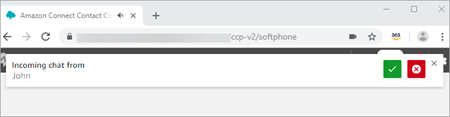
-
Anda memiliki waktu 20 detik untuk menerima atau menolak kontak. Jika Anda sedang mengobrol, dan yang lain masuk tetapi Anda tidak menerimanya, sebuah tab muncul yang menunjukkan obrolan tidak terjawab.
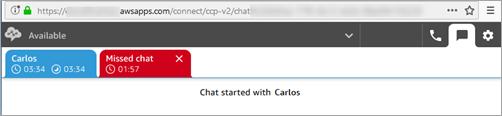
-
Pilih Terima obrolan untuk terhubung ke kontak.
catatan
Percakapan obrolan harus diterima secara manual. Tidak ada penerimaan otomatis untuk percakapan ini.
-
Anda akan melihat transkrip lengkap dari apa yang telah diketik oleh kontak. Jika berlaku, Anda juga akan melihat apa yang telah dimasukkan bot atau agen lain. Pada gambar berikut, John adalah nama pelanggan, BOT adalah bot Amazon Lex, dan Jane adalah nama agen.
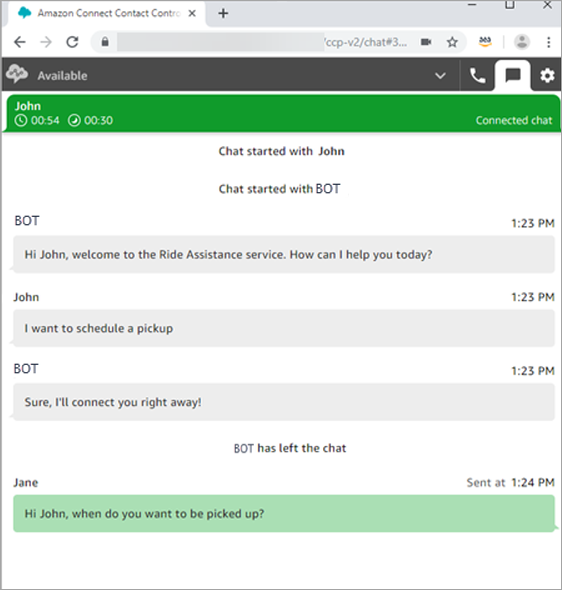
Apa arti pengatur waktu di bagian atas tab obrolan?
Saat Anda berada dalam percakapan obrolan dengan kontak, Anda akan melihat dua pengatur waktu di bagian atas tab obrolan. Timer ini memberi tahu Anda:
-
Berapa lama kontak telah terhubung ke pusat kontak Anda. Ini termasuk waktu yang dihabiskan dengan bot, jika Anda menggunakannya.
-
Berapa lama sejak teks terakhir dikirim. Ini bisa dari pelanggan ke agen, atau dari agen ke pelanggan. Timer diatur ulang dengan pesan teks di antara keduanya. Ini tidak diatur ulang dengan setiap pesan teks berturut-turut yang dikirim dari peserta.
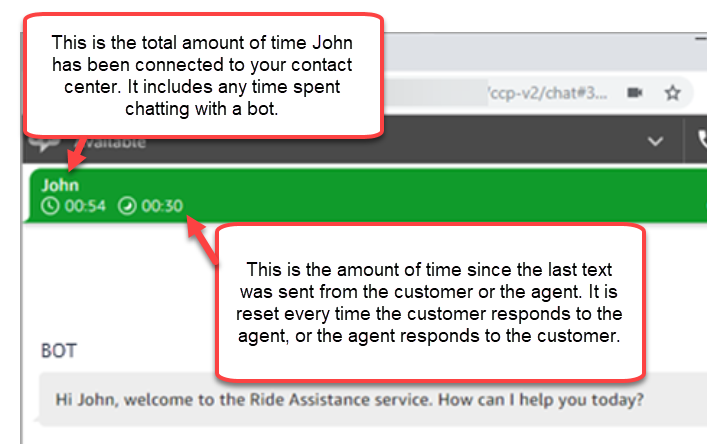
Jika Anda memiliki beberapa tab obrolan terbuka, gelas jam muncul memberi tahu Anda mana yang berada dalam status After Contact Work (ACW). Timer menunjukkan berapa lama kontak telah berada di ACW.
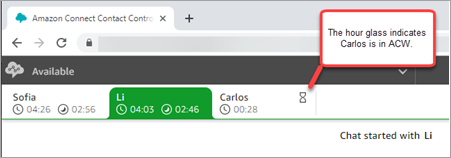
Apa yang terjadi dengan obrolan yang terlewat?
Katakanlah Anda beristirahat tetapi lupa untuk mengubah status Anda di PKT dari Tersedia menjadi Istirahat. Amazon Connect mencoba merutekan obrolan ke Anda selama 20 detik. Perlu diingat bahwa admin Anda tidak dapat mengonfigurasi jumlah waktu ini.
Setelah 20 detik, kontak dihitung sebagai Agen non-respons dalam laporan metrik waktu nyata dan laporan metrik historis.
Ketika Anda kembali dari istirahat dan memilih tab obrolan, Anda akan melihat kontak yang tidak terjawab dan berapa lama mereka berada di sana. Setiap kontak menempati slot. Dengan semua slot Anda terisi, Amazon Connect tidak akan merutekan kontak lagi kepada Anda. Anda harus menghapus kontak yang terlewat sehingga lebih banyak kontak dapat diarahkan ke Anda.
penting
Jika Anda siap menangani kontak saat berada di saluran lain (misalnya, suara, obrolan, dan tugas), Anda tetap harus menghapus kontak yang tidak terjawab sebelum kontak lain di saluran lain dapat diarahkan kepada Anda.
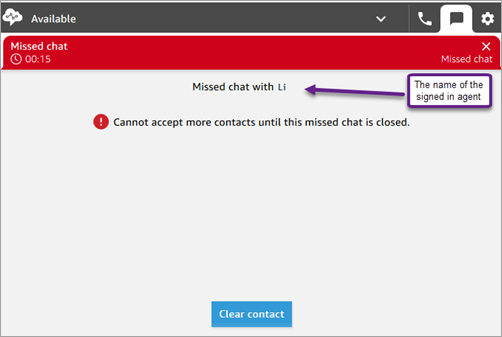
Anda dapat menghapus slot sehingga obrolan diarahkan kepada Anda lagi. Untuk setiap kontak yang tidak terjawab, pilih spanduk, lalu pilih Tutup kontak.
Cara memformat pesan
Saat menulis pesan obrolan, Anda memiliki kemampuan untuk memformat pesan Anda. Ini memungkinkan Anda untuk menambahkan struktur dan kejelasan pada pesan dukungan Anda. Anda dapat menambahkan format berikut:
-
Berani
-
Miring
-
Daftar berpoin
-
Daftar bernomor
-
Hyperlink
-
Emoji
-
Lampiran
Untuk memulai, sorot teks yang ingin Anda format, lalu pilih opsi pemformatan dari bilah alat di bagian bawah jendela obrolan. Anda dapat melihat dengan tepat seperti apa pesan itu sebelum mengirimnya.
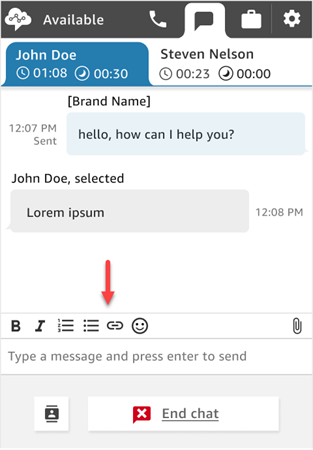
Tip
Pengembang: Aktifkan fitur ini dari antarmuka pengguna obrolan. Untuk petunjuk, lihat Aktifkan pemformatan teks di Amazon Connect untuk pengalaman obrolan pelanggan Anda.